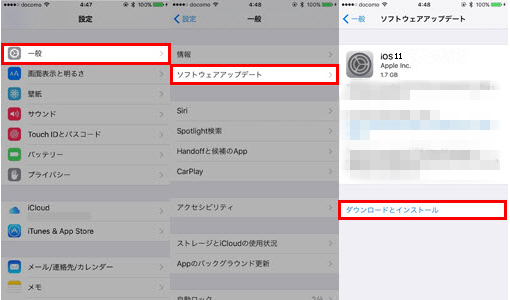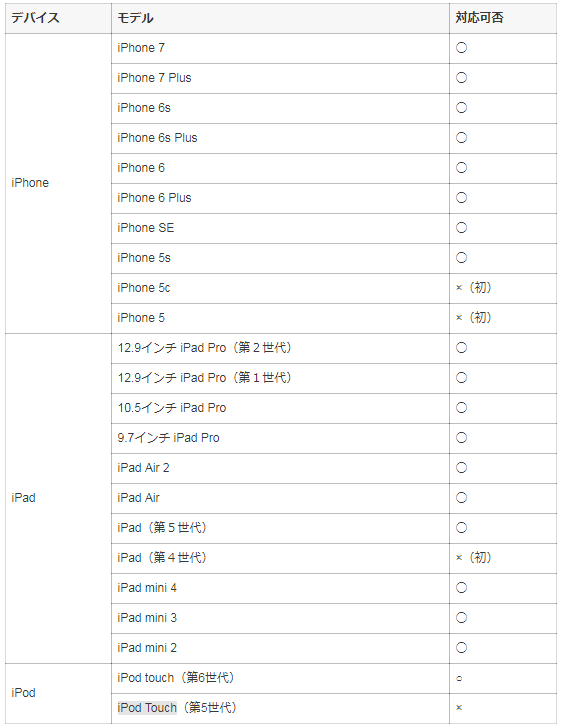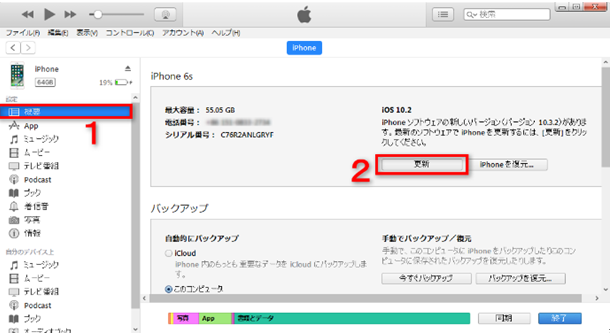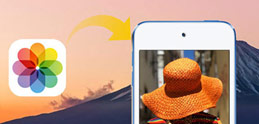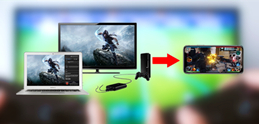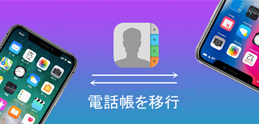iOS 11&iOS 12�A�b�v�f�[�g�ł��Ȃ��EiOS 11&iOS 12�A�b�v�f�[�g���s���̑Ώ��@�I
�҂��]��iOS�̍ŐV�ŁuiOS11�v�͂���Ɣ��\����܂����BiOS11��iOS 10����b�ɂ��āA�����̋@�\�����サ���̂ŁAiOS11�ɃA�b�v�f�[�g���đ̌��������l�������ł��B�������AiOS11�A�b�v�f�[�g�̍ۂɃo�O��s��A�G���[���邱�Ƃ�����̂������ł��B
�ł́AiOS11�ɃA�b�v�f�[�g�������ł����A���܂��܂ȕs��E�o�O�E�G���[��iOS11 �A�b�v�f�[�g�ł��Ȃ����A�ǂ����܂����H
�{�L����iOS11 �A�b�v�f�[�g�ł��Ȃ��E���s�E�G���[���̑Ώ��@���܂Ƃ߂Ă݂܂����B���܂�iOS11 �A�b�v�f�[�g�ł��Ȃ��ꍇ�͎Q�l�ɂ��Ă݂Ă��������B
���������Ȃ��FiOS11�ɂ����Music FM��������HMusic FM�̑���A�������߂�iOS11���y�A�v���I
iOS 11&iOS 12�A�b�v�f�[�g�O�ɁA�K��iPhone/iPad�f�[�^���o�b�N�A�b�v�I
DearMob iPhone�}�l�[�W���[��iOS��PC�AiPhone��iPad/iPod�ԁA�ʐ^�A���y�A�r�f�I�APDF�A�d�q���ЁA�{�C�Y�����Ȃǂ̃f�[�^�����ɑΉ����Ă���\�t�g�ł���B�g���₷���E������DearMob iPhone�}�l�[�W���[�̍ő�̖��͂ŁA�ގ����i�ɔ��Q���Ă���B
iOS�A�b�v�f�[�g�O�ɁAiPhone���p�\�R���Ƀo�b�N�A�b�v�������Ƃ����l�͂���DearMob iPhone�}�l�[�W���[�𗘗p���Ă݂Ă��������B
iPhone�o�b�N�A�b�v�\�t�g�`DearMob iPhone�}�l�[�W���[

 FAQ
FAQ ����K�C�h
����K�C�h

 iOS11
iOS11